これらは多くの点で似ていますが、異なっている点もあります。機能に関する限り、特に携帯電話メーカーとそのアドオンの数多くの努力がこれに加わると、それらは互いに非常にうまくコピーされています。しかし、両方のシステムはデバイス診断に関してユーザーにどのようなオプションを提供しているのでしょうか?驚かれるかもしれません。
iOS に関して Apple は、ユーザーが iOS に介入できないほど良いという考えを支持しています。一方、Android ははるかにオープンなプラットフォームですが、これが問題でもあります。その可能性はさらに大きく、Apple ユーザーの観点からすると、Google や携帯電話メーカーがユーザーに提供しているものは信じられないように思えるかもしれません。しかし、それは必ずしも良い意味で行われるわけではありません。これは、プラットフォームの複雑さと、Apple が回避しようとするエラーの余地を明らかに示しています。
かもしれない 興味がありますか

iPhone では、ユーザーがバッテリーと RAM メモリを扱うためのオプションが事実上 2 つしかありません。最初のものは ナスタベニ -> バッテリー -> バッテリーの状態、特定の制限まで低下すると、デバイスのパフォーマンスが制限され、スタミナが節約される可能性があります。 2 番目のケースでは、アプリケーションを画面の上に押してマルチタスクを終了するだけです。それ以上でもそれ以下でもありません。
しかし、Android には、デバイスを診断してユーザーの問題を検出し、さらには解決する方法が本当にたくさんあります。 iOS にはそのようなものはありません。したがって、以下の情報は、Android 21 および One UI 5 上部構造を搭載した Samsung Galaxy S12 FE 4.1G 携帯電話に関して説明されています。言うまでもなく、他のメーカーに関してはオプションが異なります。ただし、ここでは XNUMX つのプラットフォームがどのように異なるのかを概説したいと思います。
かもしれない 興味がありますか

デバイスケア
バッテリー状態関数のある類似点は、Samsung v の場合です。 ナスタベニ -> バッテリーとデバイスのケア -> バッテリー。ここでは、スリープ モード、ディープ スリープ モード、またはスリープしないバックグラウンド アプリの使用制限を設定できます。ここには許可オプションもあります データ処理の改善 ゲームを除くすべてのアプリケーションとオプション バッテリーを保護する、85%を超えて充電されません。
ただし、デバイス ケアではストレージと RAM の管理も提供します。 Apple は動作メモリを完全に無視しているため、iPhone では言及さえしませんが、Android ではその重要性があります。このメニューでは、削除するだけでなく、機能を拡張することもできます RAMプラス、一定の GB の内部ストレージを占有し、それを仮想メモリに変換します。 Device Care オプション自体も最適化を提供します。
アプリケーションを閉じることは実際には同じですが、賞賛に値する違いは、すべてのアプリケーションを一度に閉じることができることです。ただし、アプリケーション アイコンを指で押したままにすると、ここで [情報] を選択し、ここでオプションを使用できます。 強制停止。これは iOS でも見つかりません。
かもしれない 興味がありますか

Samsungメンバー
Samsung Members アプリケーションは、登録後に包括的なデバイス診断を含む多くの特典を提供する非常に興味深い世界です。タブ内 サポート ここでは、NFC、モバイル ネットワーク、センサー、カメラ、マイク、スピーカーから指紋リーダー、充電などの機能に至るまで、デバイスの完全なテストをガイドする診断を実行できるためです。何かが機能しない場合は、それについて明確なフィードバックが得られます。
一方で、これは、デバイスの欠陥を自分で検出でき、サービスセンターに行く必要がないという事実から、前向きに捉えることもできます。一方、これは、デバイスに問題がないかどうかを確認するために常に実行される、偏執的な人にとってはかなり残念なツールです。しかし、これらすべては、Android デバイスのメーカー自体も、デバイスの機能を随時チェックする必要があることを認識していることを証明しているだけです。 iPhone の場合、再起動と同様に、この問題はまったく解決されません。よくわからない場合は、Android スマートフォンが定期的に再起動するように設定して、不要なバラストを「捨て」、元の意図どおりに動作するようにすることができます。もちろん、これは Apple とその iPhone にとっては考えられないことです。
かもしれない 興味がありますか

あとは色々なコードがあります。これらを電話アプリに入力すると、非表示のデバイスとシステムのオプションが表示されます。特定のメーカーに固有のものもあれば、Android にとってより一般的なものもあります。たとえば、色などが正しく表示されるかどうかを確認するために、ここでディスプレイをテストできます。
 アダム・コス
アダム・コス 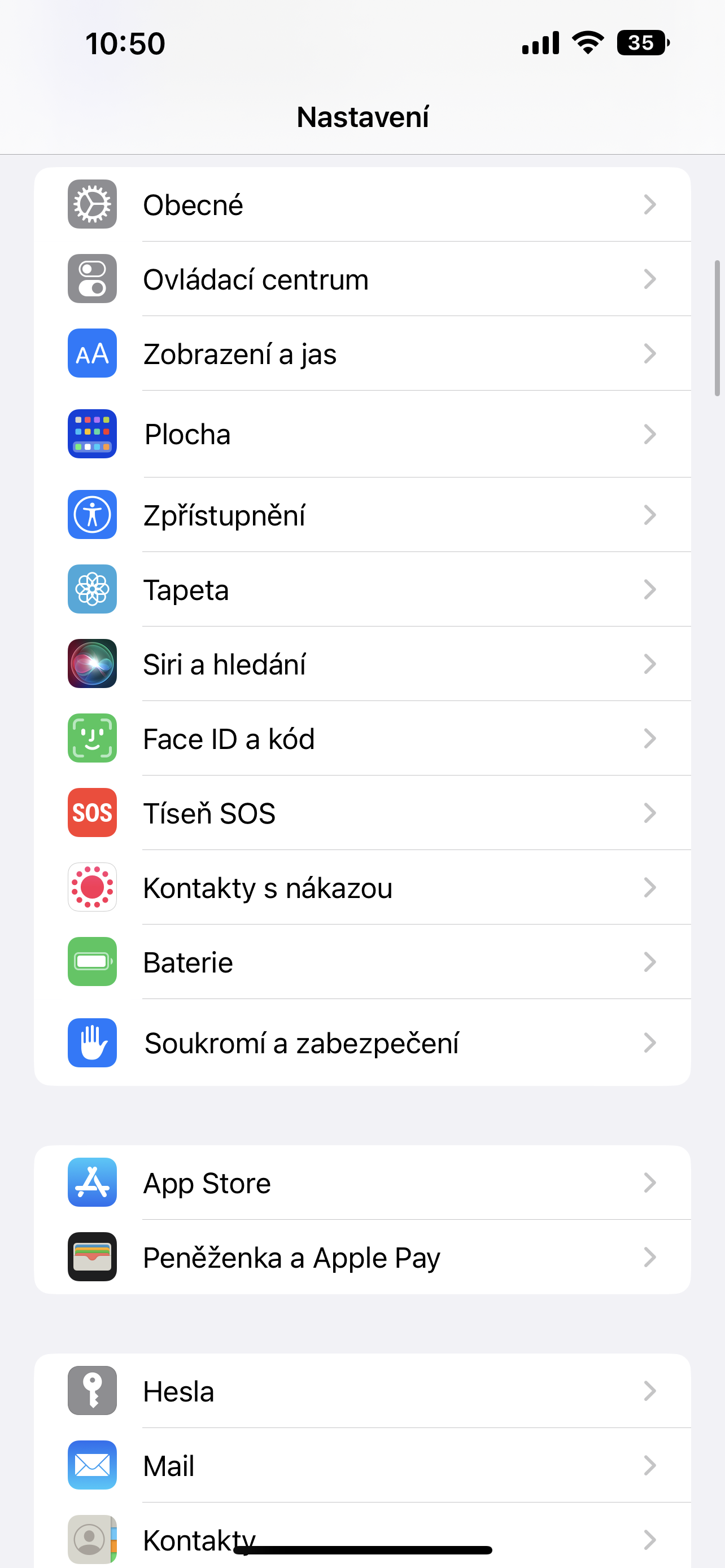
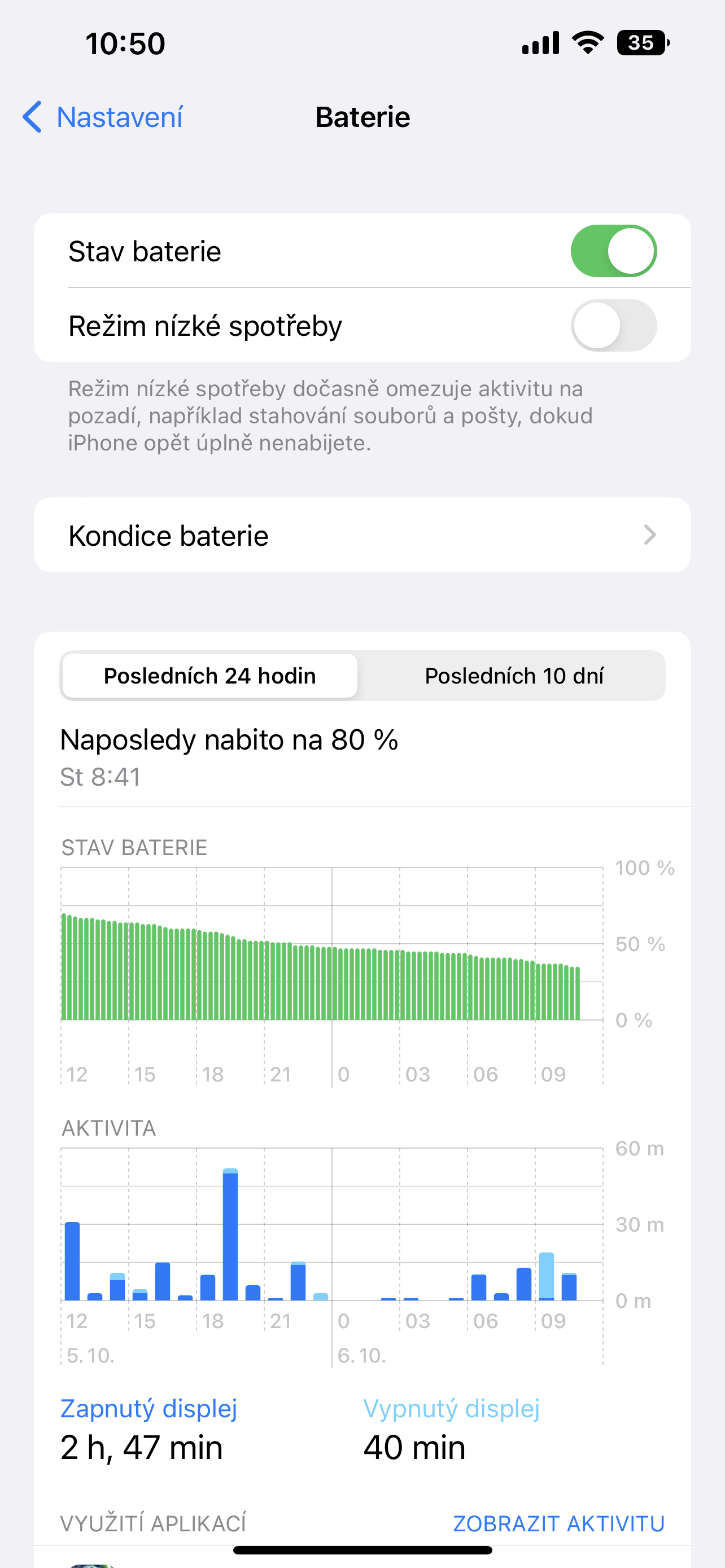
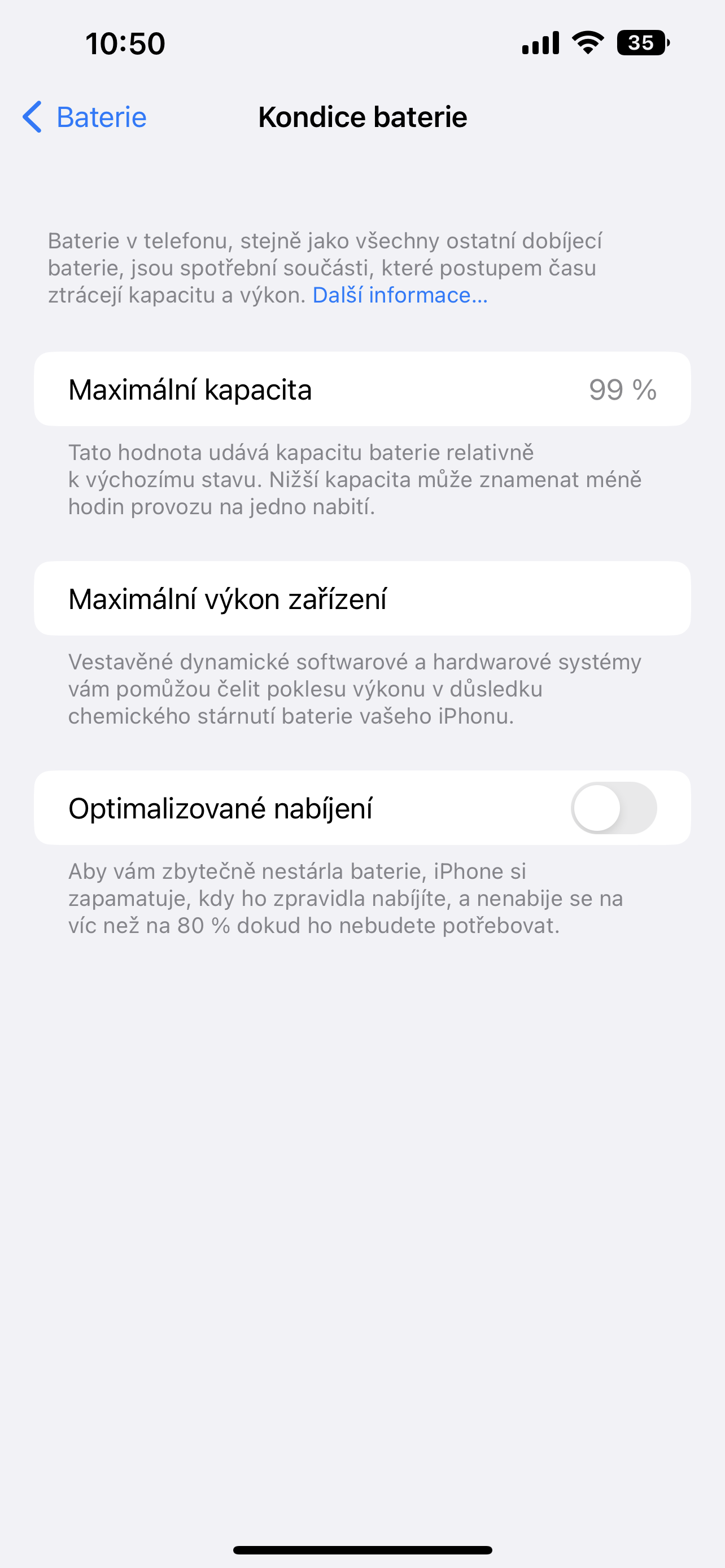
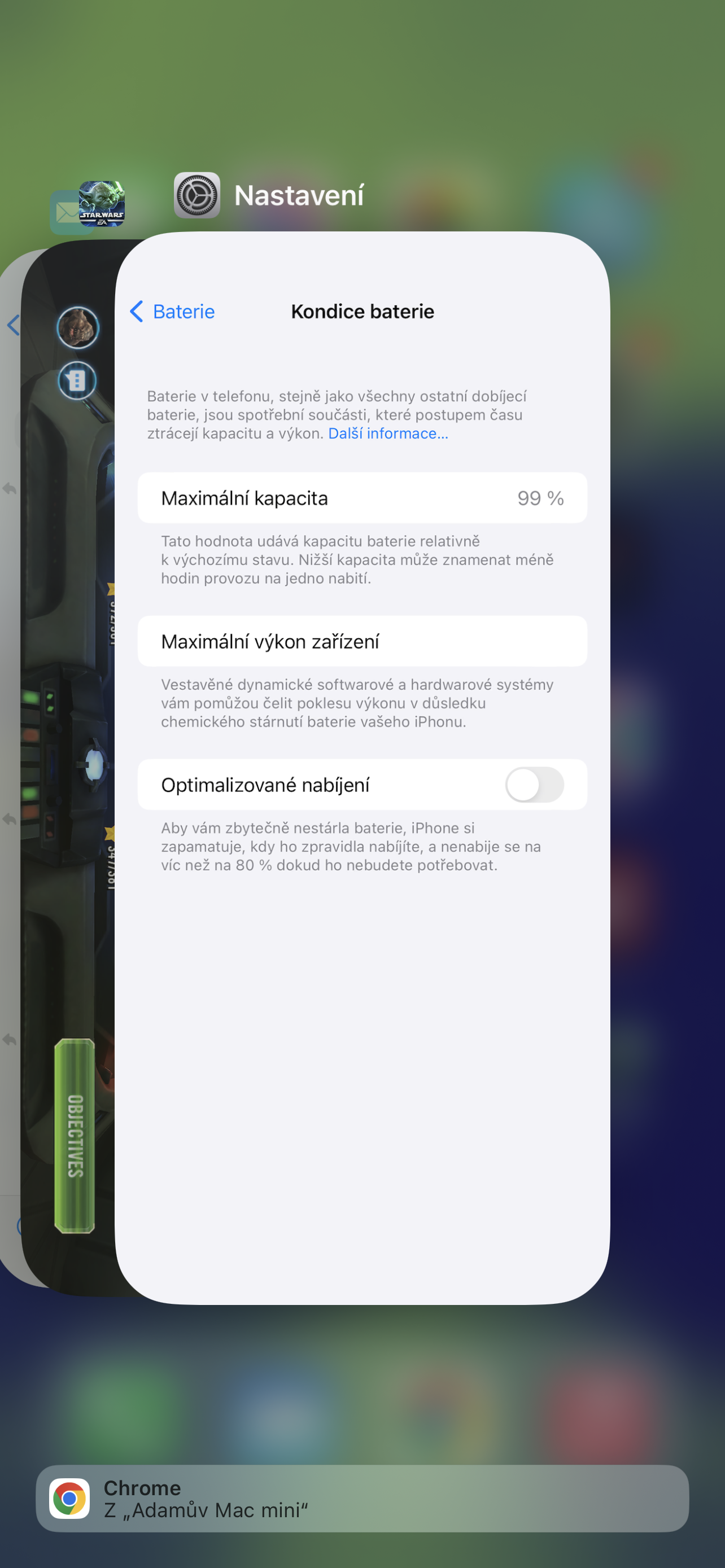





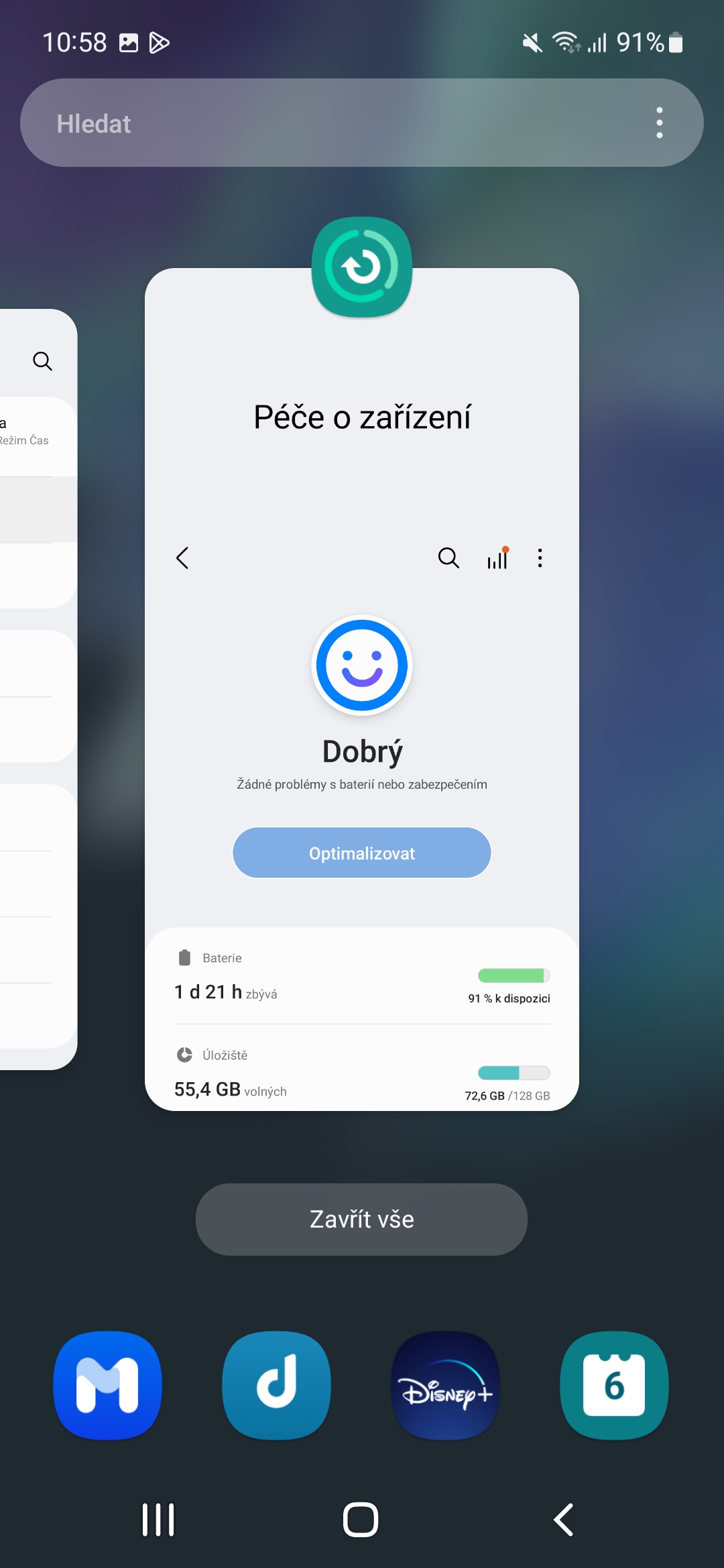


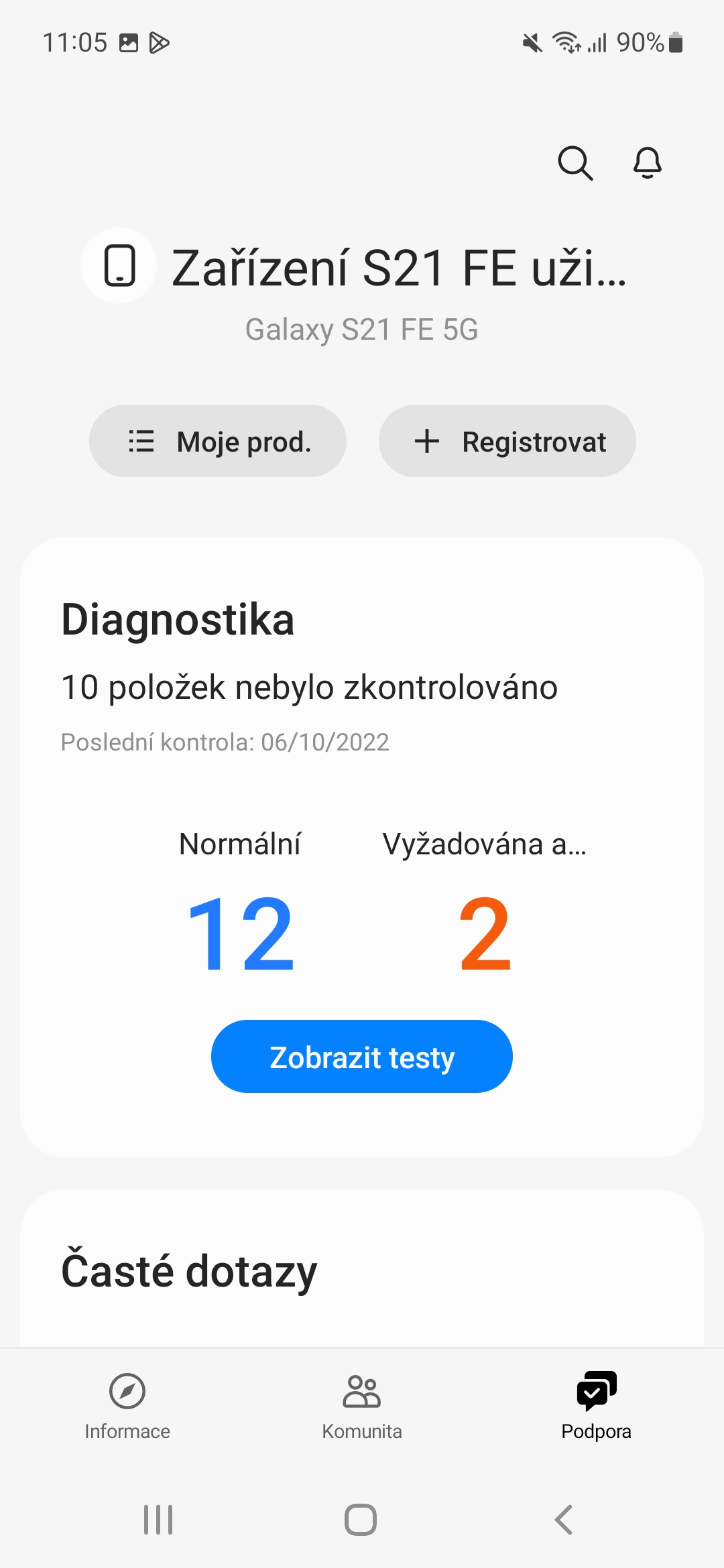
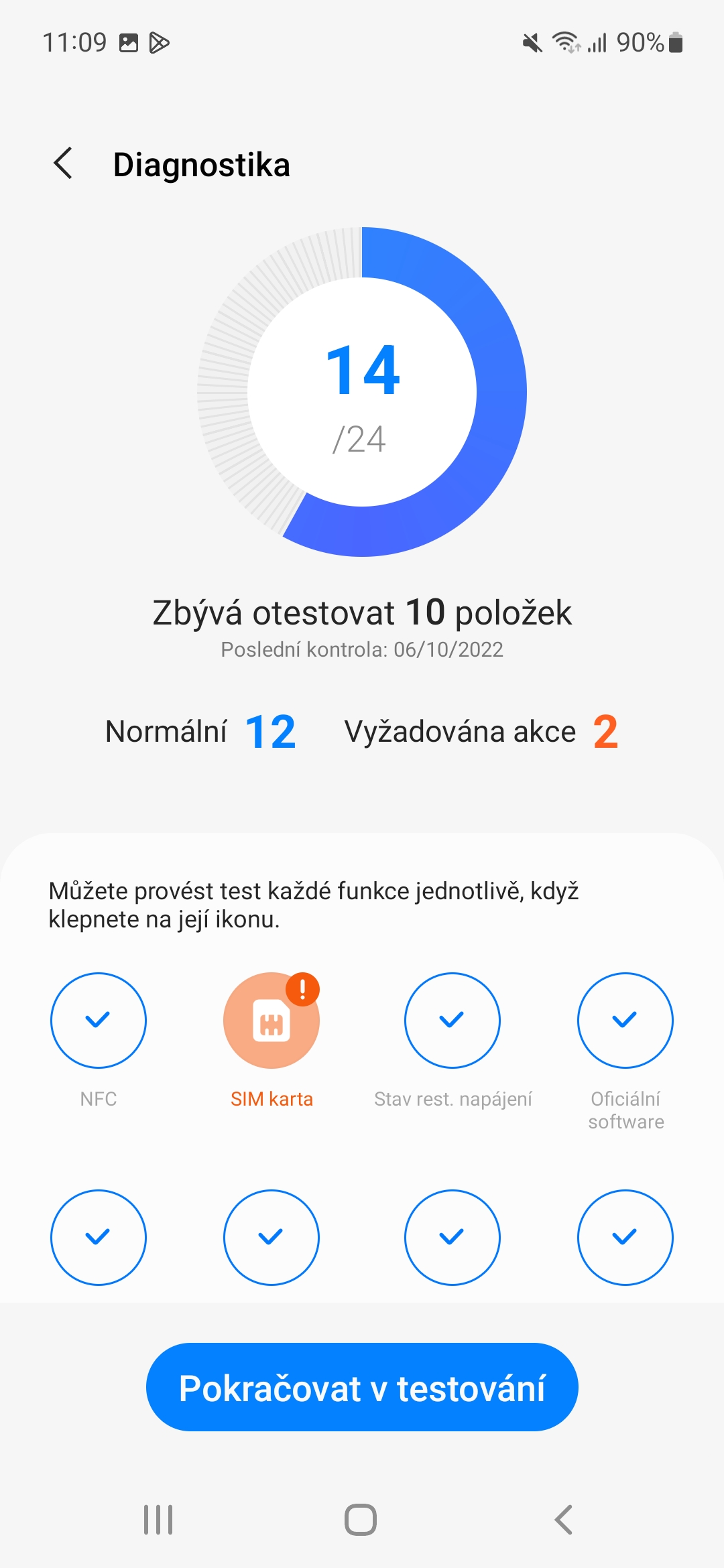
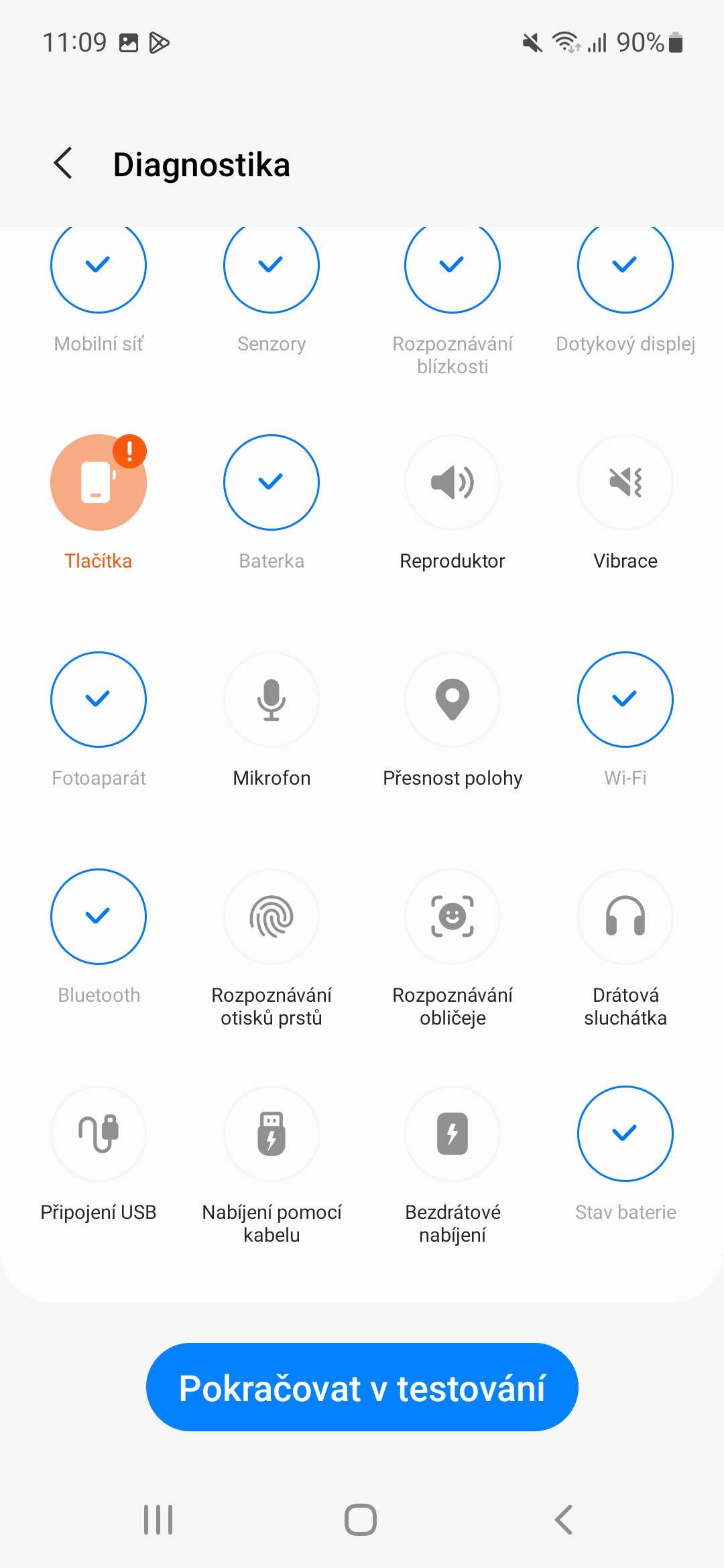
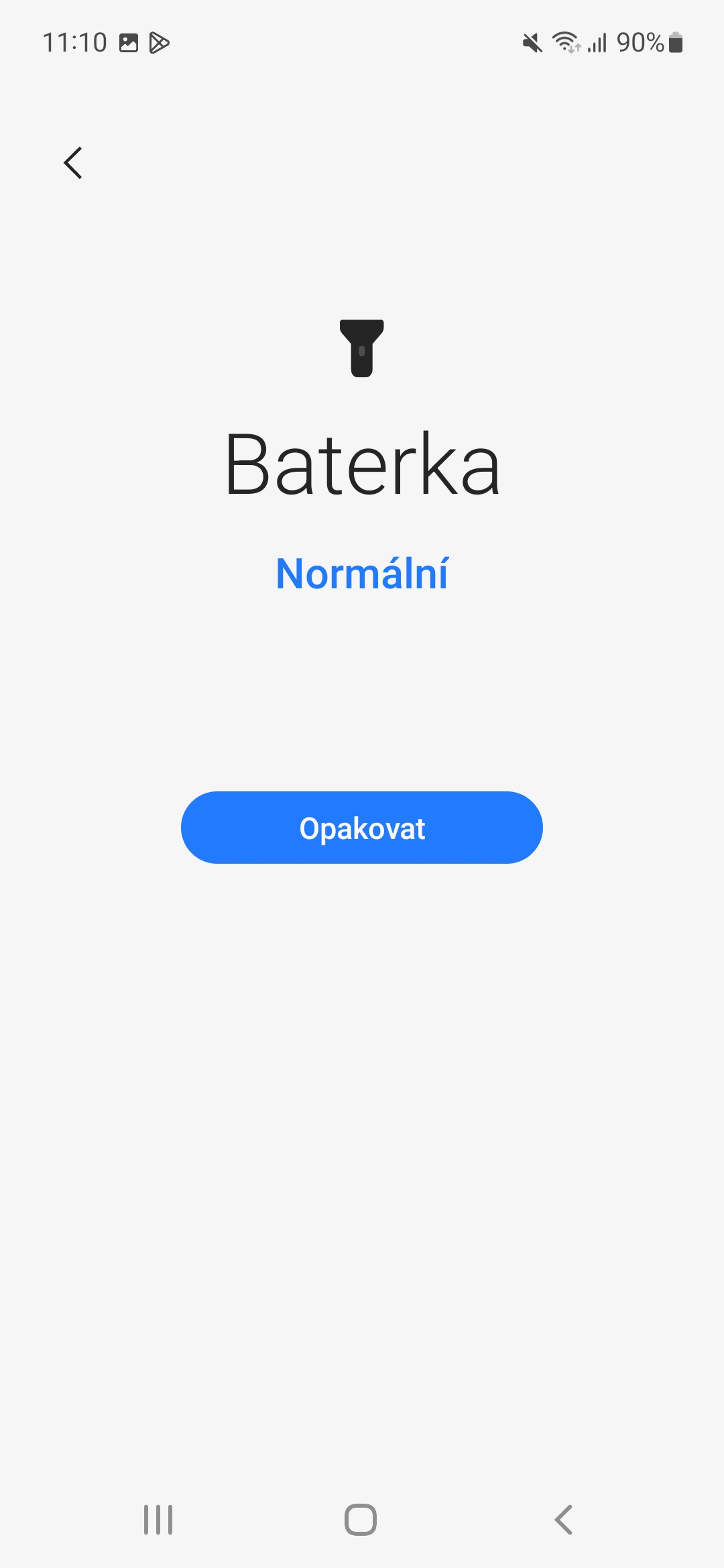
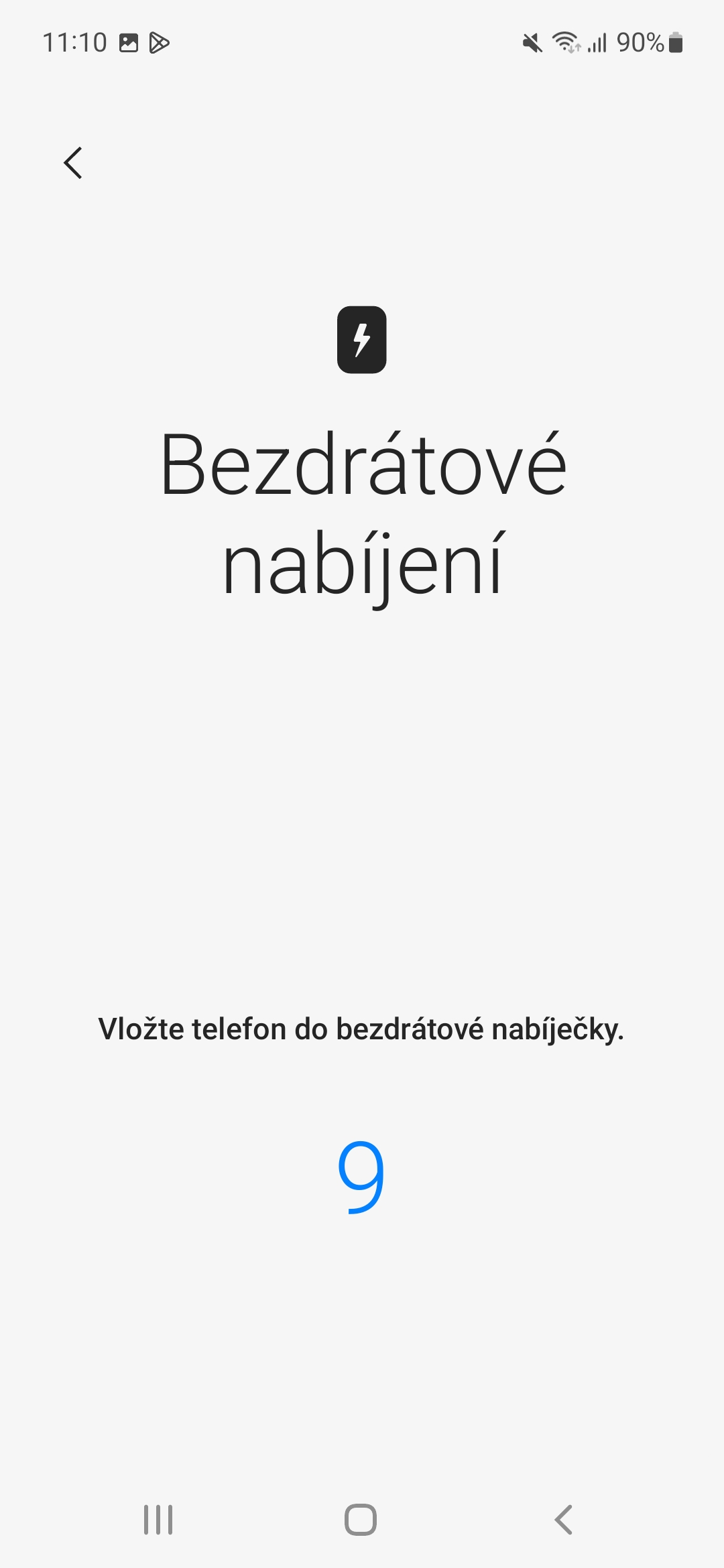
 サムスンマガジン
サムスンマガジン